Un certificado de depósito a término (CDT) es un instrumento de inversión establecido mediante certificado, que permite invertir una cantidad de dinero en una entidad financiera por un plazo determinado, generalmente 30, 60, 90, 180 o 360 días.
En Siigo el registro de un certificado de depósito a término (CDT) se debe hacer de forma manual por medio de un comprobante contable.
Para elaborar el comprobante contable, puedes hacer uso de las siguientes rutas:
1. Vas al módulo de Inicio – Crea un comprobante contable.
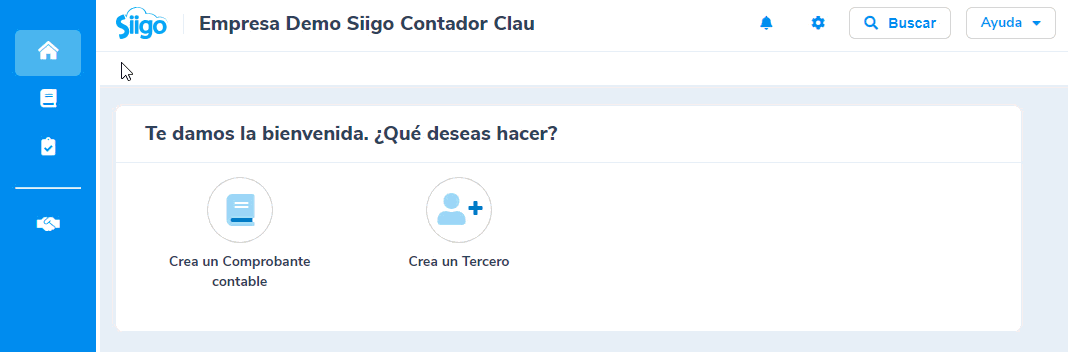
2. Por el botón ![]() – Comprobante contable.
– Comprobante contable.
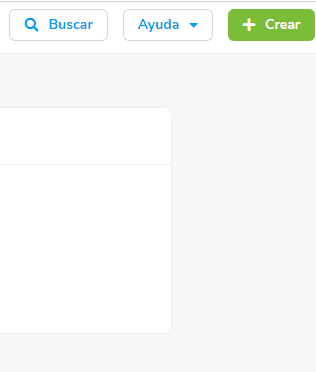
3. Desde el módulo de Contabilidad – Nuevo Comprobante contable.
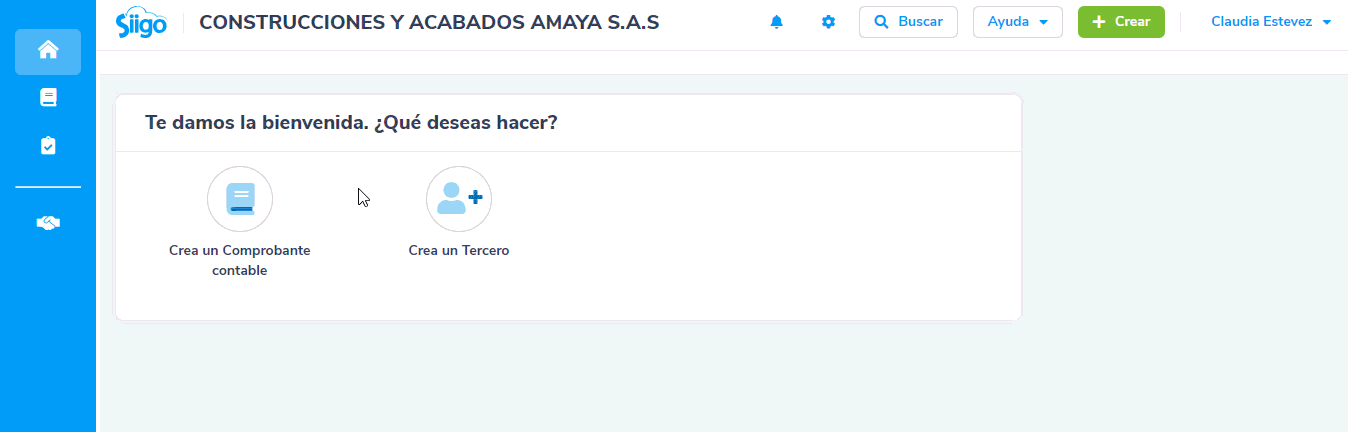
Al ingresar, el sistema te habilita la siguiente pantalla, donde es necesario diligenciar diferentes campos:
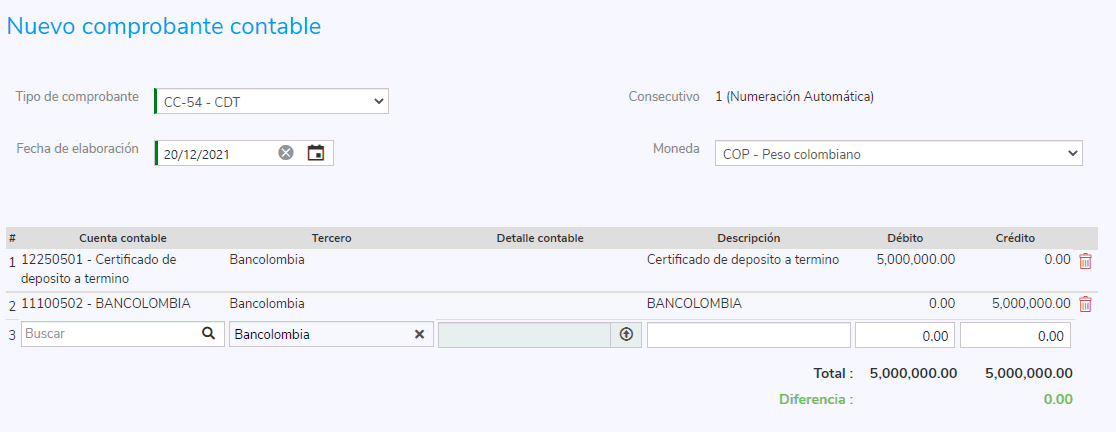
a. Datos de encabezado:
- Tipo de comprobante: seleccionas el tipo de comprobante donde quedara la contabilización.
- Fecha de elaboración: digitas la fecha en la cual quedara contabilizado el comprobante contable.
- Consecutivo: en este campo el sistema asigna el consecutivo del documento únicamente si en la definición de los parámetros del documento fue seleccionado el manejo de numeración automática; caso contrario es necesario al momento de elaborar el documento digitar el número con el cual será contabilizado.
- Moneda: esta casilla te permite asignar la sigla moneda sobre la cual se registrará el documento, aplica básicamente cuando la empresa maneja moneda extranjera.
b. Datos específicos
- Cuenta contable: digitas o haces la búsqueda de las cuentas contables a utilizar.
- Tercero: realizas la búsqueda o creas al tercero sobre el cual se está ingresando la información.
Importante: Al crear un nuevo tercero para los tipos Registro civil, Nit y cédula de ciudadanía el límite de la identificación debe ser mayor o igual a 3 dígitos y menor o igual a 13 caracteres, ya que, si se agregan valores fuera del rango permitido, te aparecerá el siguiente mensaje:
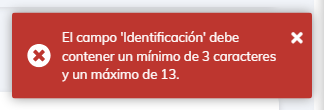
- Descripción: el programa trae el nombre de la cuenta contable, pero estos datos pueden ser modificados.
- Centro de costo: se te habilita si la empresa hace uso de esta opción y en los parámetros del documento se marcó su utilización.
- Débito/Crédito: es necesario digitar el valor de la transacción en la correspondiente columna dependiendo del tipo de registro que se está incorporando.
c. Datos Complementarios
- Observaciones: en este campo es posible incluir comentarios adicionales que se requieran visualizar en la impresión del documento.
- Adjuntar Archivo: el sistema permite anexar un documento o soporte de acuerdo al registro contable realizado.
Por último, es necesario utilizar las opciones que se encuentran en la parte inferior o superior derecha de la ventana:
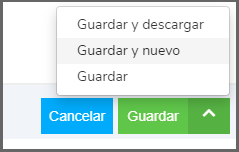
Donde es posible:
- Guardar el documento y descargarlo para realizar la impresión del mismo.
- Guardar el documento e inmediatamente realizar otro comprobante.
- Solamente guardar el documento en el programa.
La visualización del comprobante contable será de la siguiente forma:
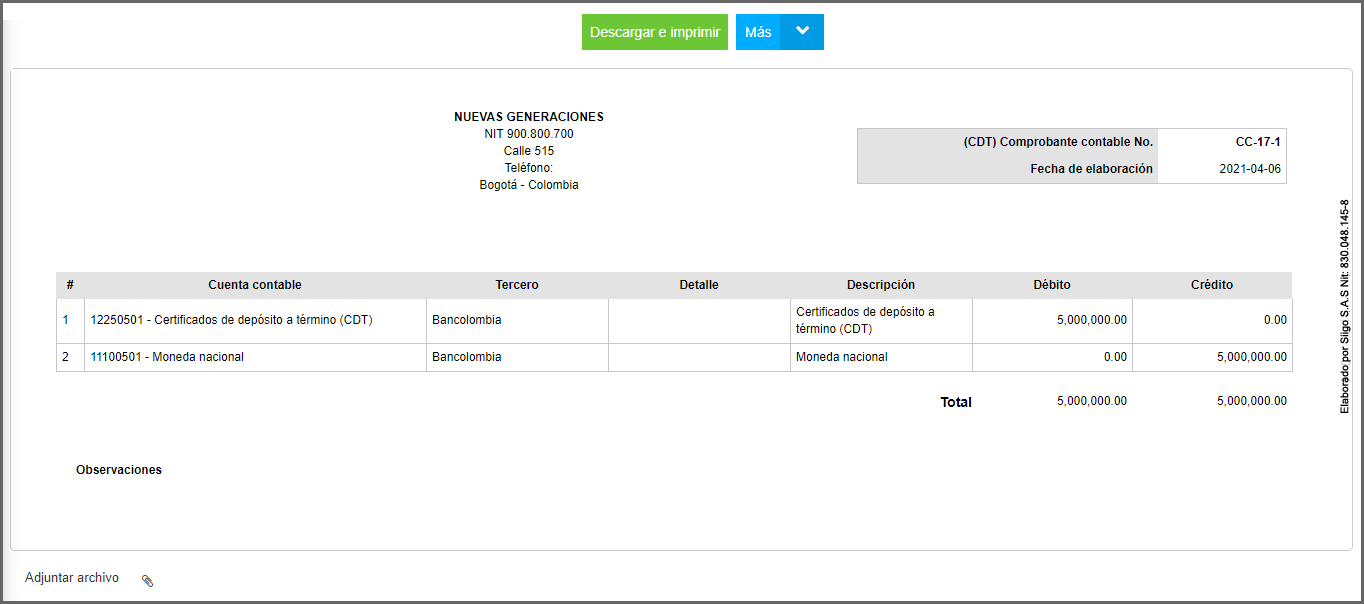
Adicional al momento de consultar el Comprobante contable en la parte superior o encabezado se habilitan algunas opciones:
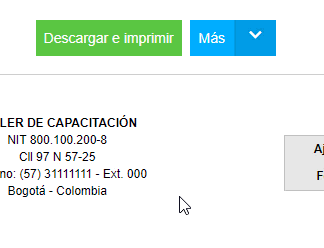
Las cuales permiten realizar algunas acciones o actividades específicas:
1. Descargar e Imprimir: te permite visualizar el documento en pantalla y descargar el PDF en el computador para enviarlo a impresión.
2. Más: Por último, se encuentra la pestaña más que permite realizar algunos procesos adicionales al comprobante contable; estos son:
- Editar permite modificar algún dato previamente registrado.
- Anular o Borrar el documento.
- Ver contabilización.
- Copiar el comprobante, en caso de ser el mismo de un mes a otro.
- Comprobante favorito, para que al momento de elaborar mismo comprobante lo pueda realizar de forma rápida.